xmind思维导图怎么复制粘贴?xmind思维导图复制粘贴的操作流程介绍
来源:金桥电子网
时间:2023-05-02 22:14:50 106浏览 收藏
珍惜时间,勤奋学习!今天给大家带来《xmind思维导图怎么复制粘贴?xmind思维导图复制粘贴的操作流程介绍》,正文内容主要涉及到等等,如果你正在学习文章,或者是对文章有疑问,欢迎大家关注我!后面我会持续更新相关内容的,希望都能帮到正在学习的大家!
复制粘贴一直是XMind思维导图中最基本的功能,也是最容易忽略的功能,XMind 7将该功能进行了升级,XMind可以直接复制粘贴了。下面小编就为大家详细的介绍一下,大家感兴趣的话就一起来了解下吧!
xmind思维导图怎么复制粘贴?xmind思维导图复制粘贴的操作流程介绍
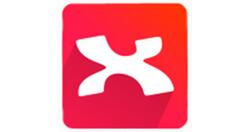
1、我们打开全新的XMind 7思维导图,并且绘制。我们点击导图的任意空白处,右击打开右键窗口,就可以看到出现了两个新的选项“复制样式”、“粘贴样式”。
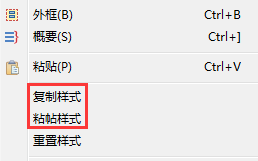
2、功能如同名字一样是用来对主题样式进行复制粘贴,我们使用时需要先选中目标主题,右击然后选择复制样式,该主题的样式就会进行复制。
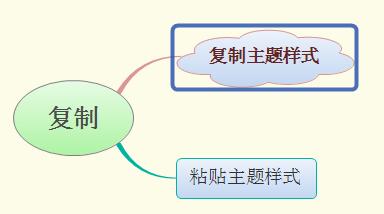
3、随后点击需要进行复制样式的主题,右击选择粘贴样式,该主题就会变成与目标主题统一的样式,包括分支线的样式也会统一进行复制粘贴。
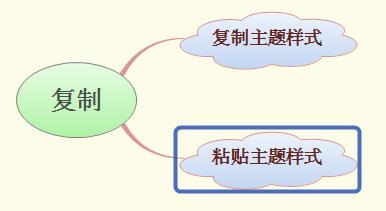
以上这里为各位分享了xmind思维导图复制粘贴的操作流程介绍,有需要的朋友赶快来看看本篇文章吧。
理论要掌握,实操不能落!以上关于《xmind思维导图怎么复制粘贴?xmind思维导图复制粘贴的操作流程介绍》的详细介绍,大家都掌握了吧!如果想要继续提升自己的能力,那么就来关注golang学习网公众号吧!
声明:本文转载于:金桥电子网 如有侵犯,请联系study_golang@163.com删除
相关阅读
更多>
-
501 收藏
-
501 收藏
-
501 收藏
-
501 收藏
-
501 收藏
最新阅读
更多>
-
225 收藏
-
174 收藏
-
272 收藏
-
121 收藏
-
294 收藏
-
245 收藏
-
355 收藏
-
247 收藏
-
427 收藏
-
192 收藏
-
478 收藏
-
416 收藏
课程推荐
更多>
-

- 前端进阶之JavaScript设计模式
- 设计模式是开发人员在软件开发过程中面临一般问题时的解决方案,代表了最佳的实践。本课程的主打内容包括JS常见设计模式以及具体应用场景,打造一站式知识长龙服务,适合有JS基础的同学学习。
- 立即学习 543次学习
-

- GO语言核心编程课程
- 本课程采用真实案例,全面具体可落地,从理论到实践,一步一步将GO核心编程技术、编程思想、底层实现融会贯通,使学习者贴近时代脉搏,做IT互联网时代的弄潮儿。
- 立即学习 516次学习
-

- 简单聊聊mysql8与网络通信
- 如有问题加微信:Le-studyg;在课程中,我们将首先介绍MySQL8的新特性,包括性能优化、安全增强、新数据类型等,帮助学生快速熟悉MySQL8的最新功能。接着,我们将深入解析MySQL的网络通信机制,包括协议、连接管理、数据传输等,让
- 立即学习 500次学习
-

- JavaScript正则表达式基础与实战
- 在任何一门编程语言中,正则表达式,都是一项重要的知识,它提供了高效的字符串匹配与捕获机制,可以极大的简化程序设计。
- 立即学习 487次学习
-

- 从零制作响应式网站—Grid布局
- 本系列教程将展示从零制作一个假想的网络科技公司官网,分为导航,轮播,关于我们,成功案例,服务流程,团队介绍,数据部分,公司动态,底部信息等内容区块。网站整体采用CSSGrid布局,支持响应式,有流畅过渡和展现动画。
- 立即学习 485次学习
